Cada vez que una aplicación oServicio de Windows, el sistema lo bloquea, evitando que lo elimine, renombre o mueva. Aunque es una característica interesante, a veces Windows mantiene el archivo bloqueado incluso cuando hemos terminado con él, y muestra un mensaje molesto "No se puede eliminar el archivo: otro programa lo está utilizando" en una ventana de diálogo. Este problema puede ser tan molesto que incluso necesitamos restablecer la PC para eliminar o mover el archivo. El mes pasado, cubrimos una herramienta llamada Free File Unlocker, que le permite desbloquear archivos y carpetas bloqueados por el sistema, y le permite realizar acciones de eliminación, cambio de nombre, copia y movimiento, incluso cuando se están utilizando. Si esa aplicación no cumplió con sus requisitos o simplemente desea otra solución alternativa, entonces Desbloqueame es lo que probablemente deberías probar. Similar a la aplicación anterior, es una utilidad de desbloqueo de archivos que le permite desbloquear múltiples archivos y carpetas a la vez, y realizar acciones posteriores al desbloqueo de los archivos, carpetas y servicios. Puede ser especialmente útil cuando se intenta eliminar virus o finalizar procesos de malware que se reinician tan pronto como los apaga o impiden que los elimine.
La interfaz es bastante común, aunque la aplicación hace el trabajo para el que está diseñada. Tiene un Camino en la parte superior para seleccionar manualmente archivos y carpetas para desbloquear mediante el botón Examinar. Hay un Proceso la lista está en el centro que se alista Proceso nombre, PID, propietario, Camino, etc., mientras Después de desbloquear / terminar sección en la parte inferior izquierda incluye No hacer nada, eliminar, renombrar a y Mover a. Además es Actualizar y Mostrar todas las cerraduras opciones. El desbloqueo, desbloquear todo y Terminar Los botones también aparecen en la parte inferior.
Para ver todo el proceso actual, seleccione Mostrar todas las cerraduras y haga clic Actualizar. Ahora, elija un proceso que desea desbloquear de la lista, defina el Después de desbloquear operación y haga clic desbloquear para desbloquearlo. Del mismo modo, puede finalizar el proceso haciendo clic Terminar botón.

UnlockMe integra la opción de desbloqueo en el menú contextual del botón derecho del Explorador de Windows para archivos y carpetas. Haga clic derecho en un archivo o carpeta y seleccione Desbloqueame desde el menú para desbloquear un solo elemento.
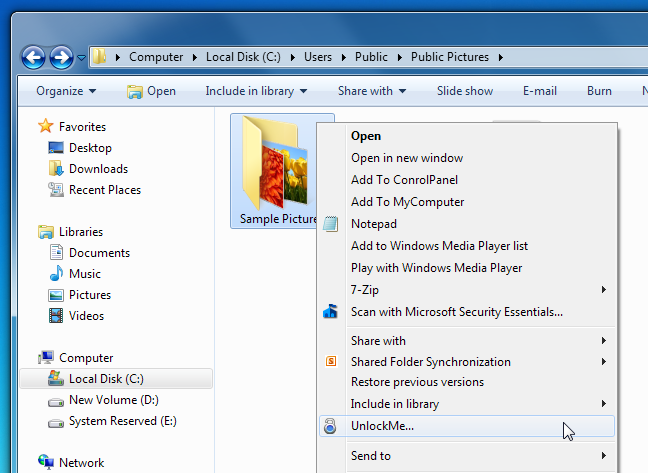
UnlockMe es una excelente aplicación que espresentado de manera simplista para que sea fácil de usar. Funciona en Windows XP, Windows Vista y Windows 7. Las pruebas se realizaron en Windows 7 Ultimate Edition.
Descargar UnlockMe













Comentarios